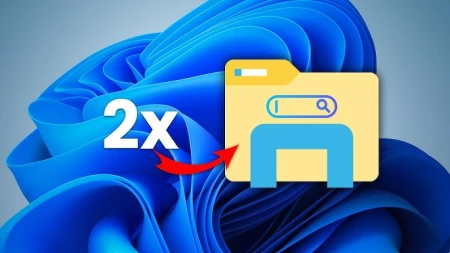وداعًا Windows 10: إليك 5 طرق لتثبيت Windows 11 على أي حاسوب
يعيش نظام Windows 10 حاليًا أيامه الأخيرة، حيث تخطط Microsoft لإيقاف الدعم عنه رسميًا في 14 أكتوبر 2025، مع إتاحة تحديثات أمنية موسعة مدفوعة لفترة محدودة. لذا، حري بك الآن للتحديث إلى Windows 11.
إذا كان حاسوبك يعمل بنظام Windows 10 ومتوافقًا مع متطلبات Windows 11، فتوجد طرق متعددة للحصول عليه مجانًا. أما إذا لم يكن داعمًا لنظام Windows 11 رسميًا، فيجب عليك شراء حاسوب جديد وفق Microsoft.
لكن تمهل قليلًا عزيزي القارئ المتهور، وإياك أن تدع تسرعك يدفعك لشراء حاسوب جديد، فمنذ متى وأنت تأخذ بتعليمات الشركات؟ لحسن الحظ، ثمة طرق متعددة للحصول على Windows 11 حتى، ولو كان حاسوبك غير متوافق مع متطلبات التحديث.
أول خطوة: تحقق من توافق حاسوبك مع نظام Windows 11
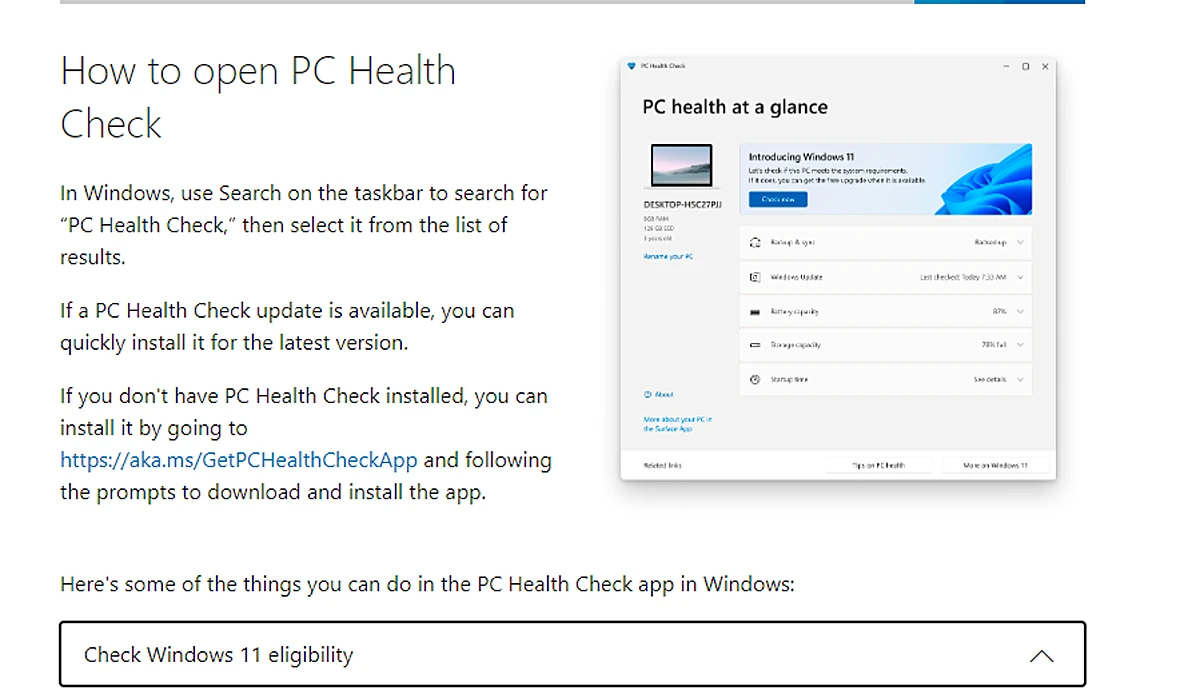
لدى Microsoft متطلبات صارمة للحصول على نظام Windows 11 مثل رامات بحجم 4GB، ومساحة تخزين بحجم 64GB، وأحد المعالجات المتوافقة مع Windows 11، وبطاقة رسومية متوافق مع واجهة DirectX 12 وبنية Windows Display Driver Model (WDDM) 2.0.
لكن المشكلة الحقيقية ليست مع هذه المتطلبات، ولا حتى مع تفعيل خيار Secure Boot من واجهة BIOS، بل مع دعم الحاسوب لتقنية Trusted Platform Module (TPM) 2.0، التي تمثل صخرةً تتحطم عليها آمال المستخدمين في الحصول على نظام Windows 11.
ما تفعله تقنية TMP هو أنها تُنشئ رمز فريد لتشفير وحدة التخزين عند تشغيل الحاسوب، بحيث إذا لم يلاحظ النظام شيئًا مريبًا، يتم فك التشفير ومواصلة خطوات تشغيل الحاسوب، وإلا يبقى التشفير كما هو ويمتنع حاسوبك عن إكمال التشغيل، ويحدث ذلك في حال سرق أحدهم الحاسوب وحاول اختراق وحدة التخزين بعد تركيبها في حاسوبه مثلًا.
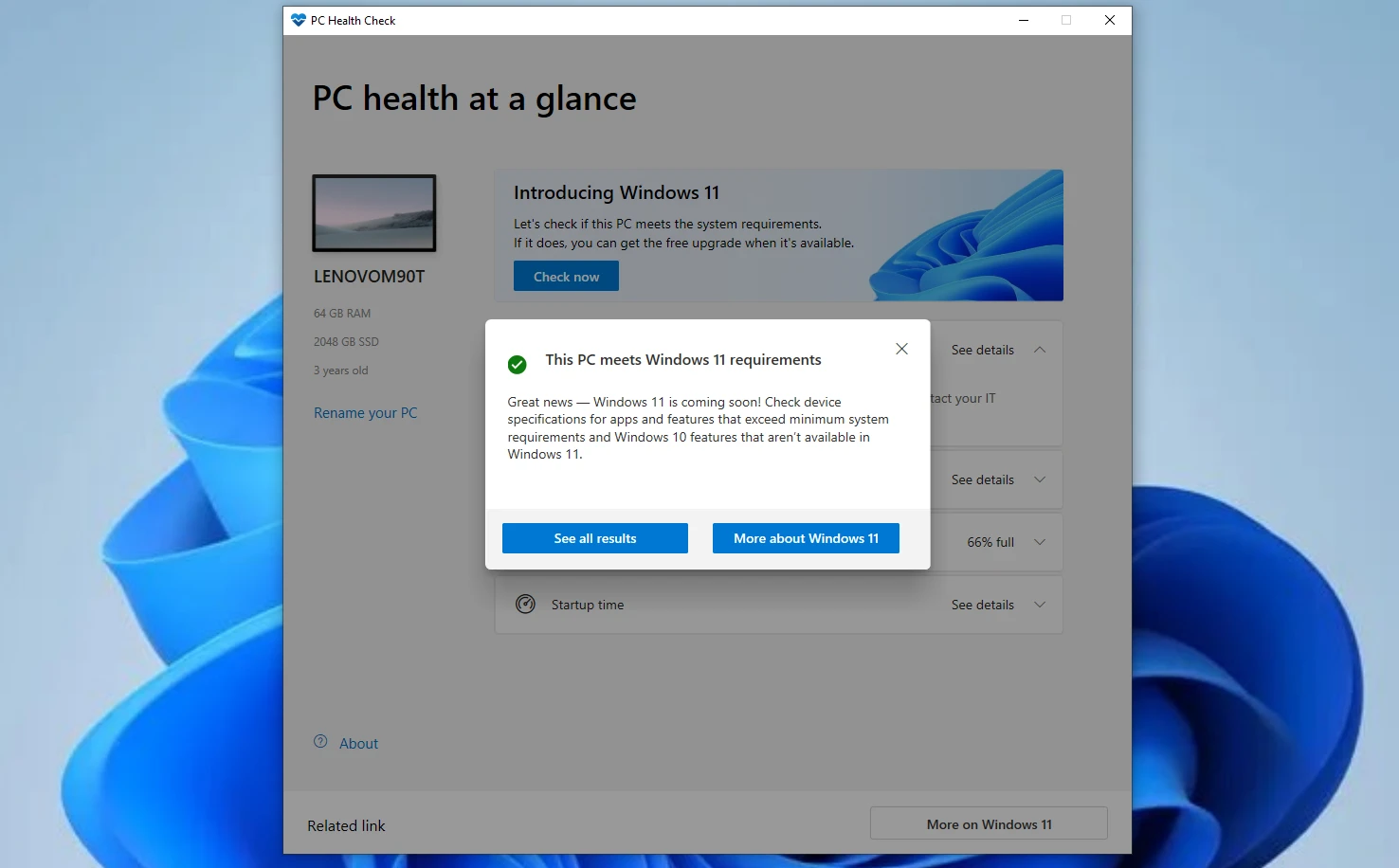
يمكن التحقق من توافق الحاسوب مع متطلبات نظام Windows 11 بسهولة عبر أداة PC Health Check، والموجودة بشكل افتراضي على حاسوبك أو يمكنك تنزيلها من هنا. شغل الأداة، واضغط على Check، وفي حال كان حاسوبك متوافقًا مع نظام Windows 11 ستظهر رسالة بذلك.
أبسط الطرق: التحقق من تحديثات النظام
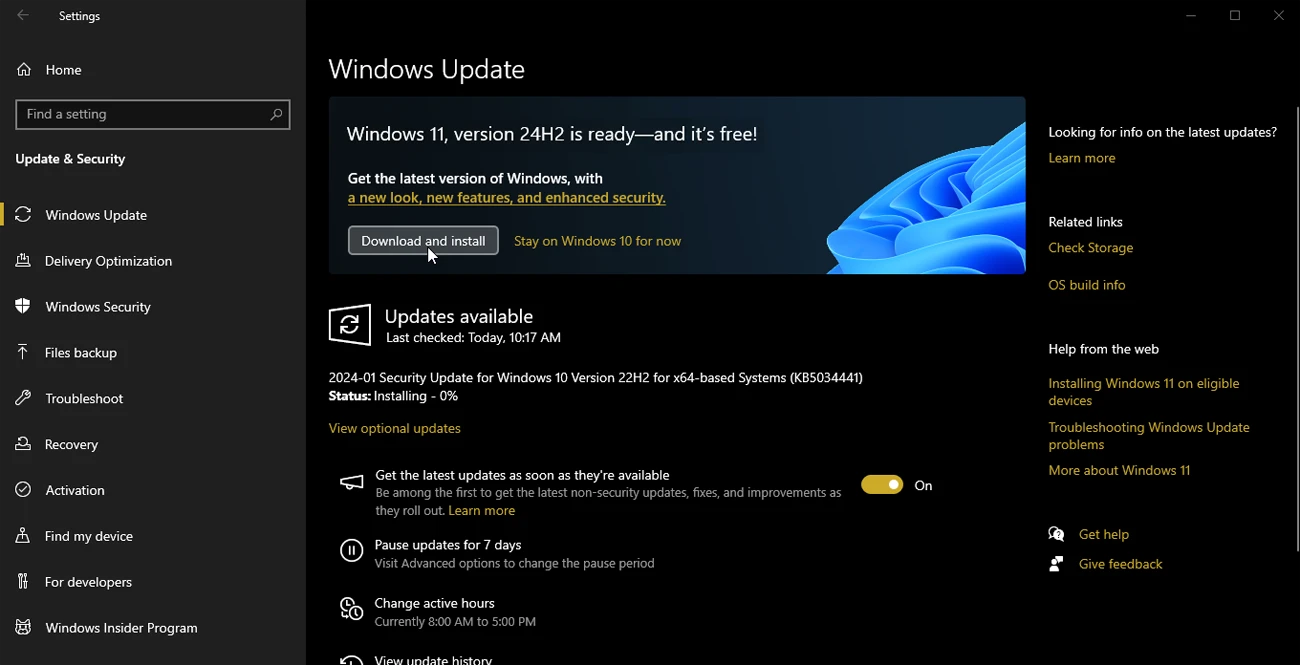
يتوفر نظام Windows 11 للتثبيت من خلال قائمة التحديثات للحواسيب المزودة بنظام Windows 10 بشرط أن تكون متوافقة مع التحديث. لذا، أول شيء يجب عليك فعله عندما تعتزم التحديث هو التحقق مما إذا كان متاحًا بالفعل.
الطريقة البديلة: أداة Windows 11 Installation Assistant
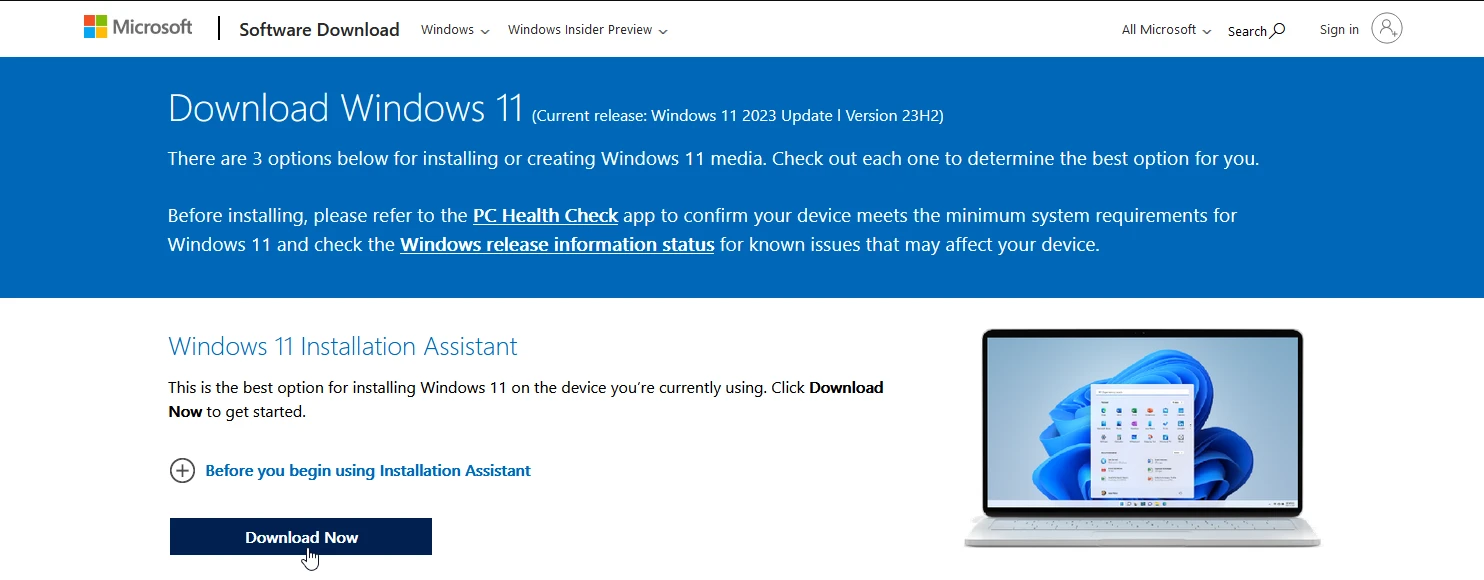
في حال لم يظهر تحديث نظام Windows 11 على حاسوبك، فلا تقلق يا عزيزي لأن Microsoft لديها أداة رسمية مجانية رائعة تُعرف باسم Windows 11 Installation Assistant، وهي متاحة على صفحة Download Windows 11.
بمجرد تنزيل الأداة من زر Download now، شغل الملف التنفيذي Windows11InstallationAssistant.exe، وبعدها اضغط على زر Accept and install، وبذلك ستحصل على نظام Windows 11. الجميل في الأمر أنه يمكنك استخدام حاسوبك أثناء عملية التنزيل والتثبيت.
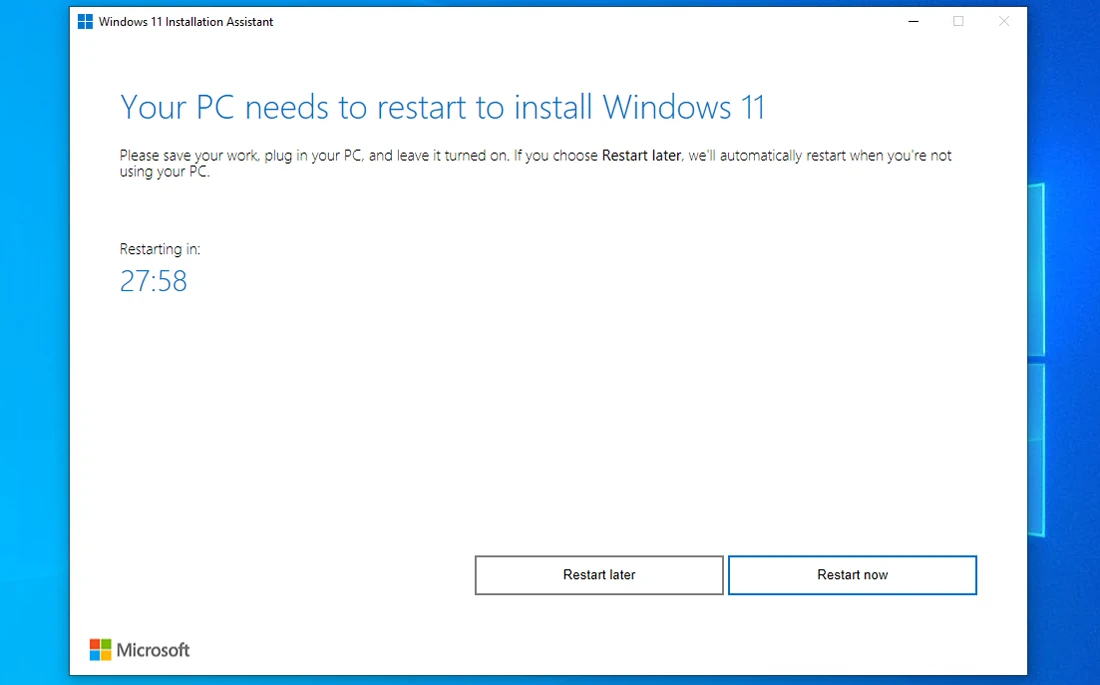
عند انتهاء العملية، يمكنك إعادة تشغيل الحاسوب في الحال أو الانتظار لمدة 30 دقيقةً بحيث يمكنك حفظ أية تغييرات أُجريت على أي ملفات أو مستندات مفتوحة. بعد إعادة تشغيل حاسوبك، سجّل الدخول إلى Windows مجددًا وبمجرد اكتمال الإعداد النهائي، ستجد نفسك أمام واجهة Windows 11 أخيرًا.
طريقة المحترفين: أداة Media Creation Tool
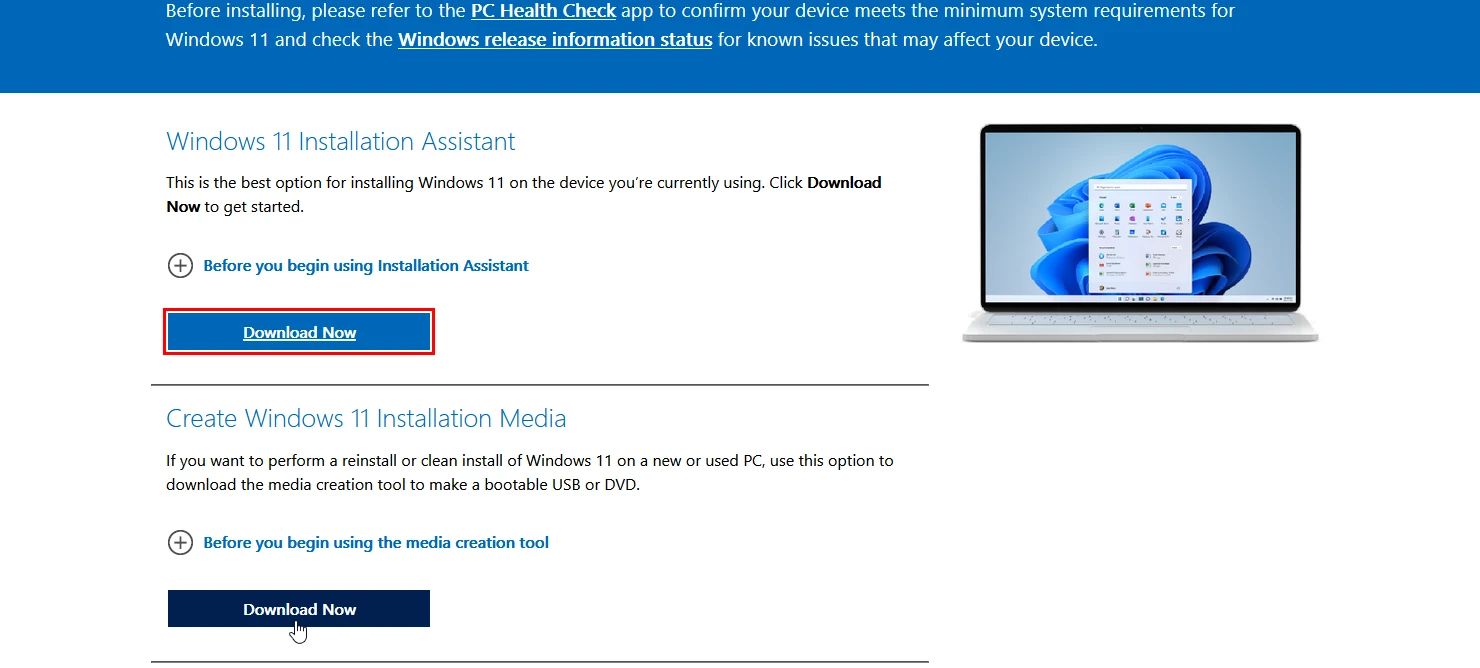
الطرق السابقة للمبتدئين، أما إذا كنت من المحترفين مثلنا، فيمكنك استخدام أداة Media Creation Tool لإجراء عملية تثبيت نظيفة لنظام Windows. ما يميز هذه الطريقة عن سواها هو أنها ليست لتحديث حاسوبك الحالي فقط، بل لإعداد الوسائط اللازمة لتحديث الحواسيب الأخرى.
للحصول على الأداة، توجه لصفحة Download Windows 11، ثم اضغط على Download now أسفل قسم Create Windows 11 Installation Media. بعد اكتمال التنزيل، شغل الملف التنفيذي MediaCreationTool.exe، اقبل شروط الترخيص، وحدد اللغة، واختر إصدار Windows 11 المرغوب.
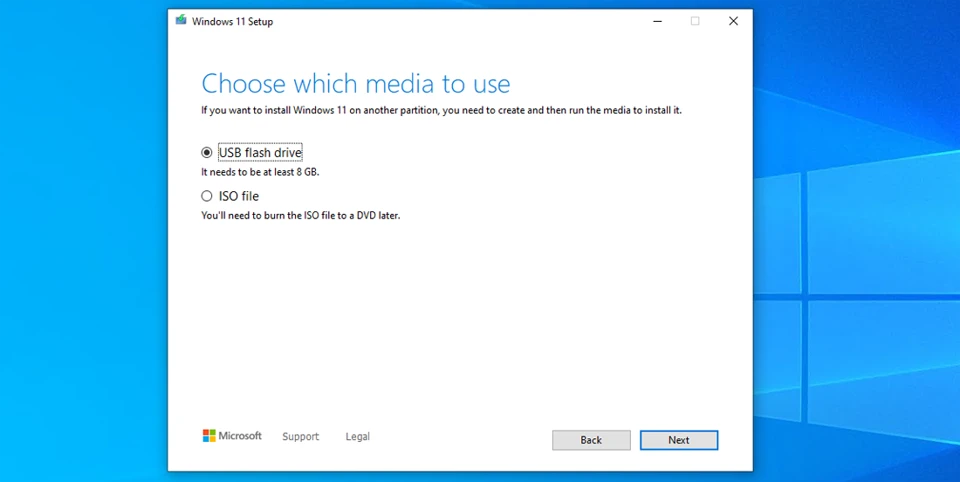
الآن، يجب عليك الاختيار إما بين نسخ ملفات التثبيت إلى وحدة USB وتحويلها لوحدة إقلاع لتثبيت نظام Windows 11 على أي حاسوب متوافق معه، أو توليد ملف ISO للاحتفاظ به على الحاسوب أو حرقه على وحدة DVD أو USB لاحقًا.
إذا أردت نسخ ملفات التثبيت إلى وحدة USB، تأكد من وجود توصيل الحاسوب بوحدة USB لا تقل مساحتها عن 8GB. بعد انتهاء التنزيل والنسخ، افتح وحدة USB، وبعدها شغل الملف التنفيذي لبدء تثبيت تحديث Windows 11 على حاسوبك.
أما إذا أردت توليد ملف ISO، يجب عليك تحديد مكان التنزيل، ثم تشغيل ملف ISO من تطبيق File Explorer، وأخيرًا الضغط على الملف التنفيذي داخل ملف ISO، أو يمكنك حرقه على وحدة تخزين وتحويلها لوحدة إقلاع يمكن الاستفادة منها لاحقًا.
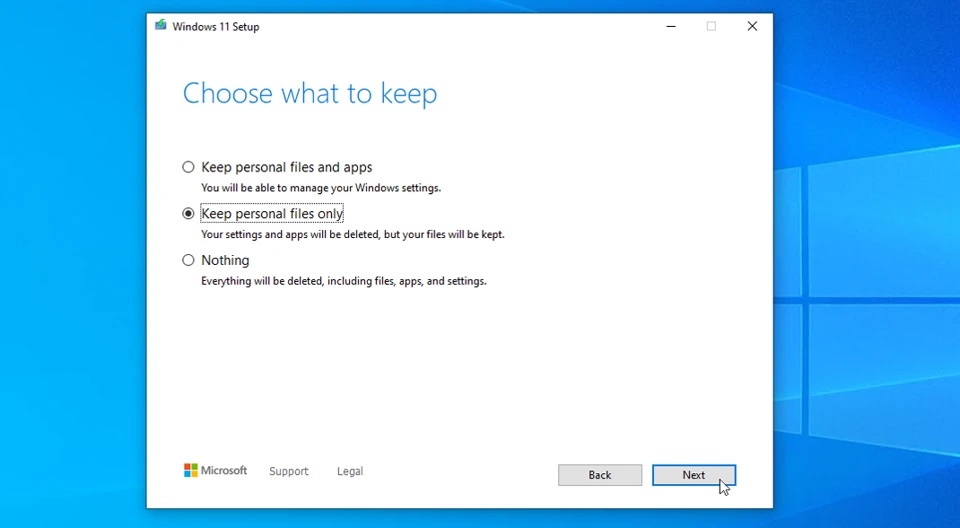
بعد تحديد الاختيار الذي يناسبك، اضغط على Next للتحقق من وجود تحديثات، وبعدها وافق على شروط الترخيص. الآن، ستُظهر شاشة Ready to Install رسالة بتثبيت نظام Windows 11 وأن ملفاتك الشخصية وتطبيقاتك سيتم الاحتفاظ بها.
لتعديل الخيارات السابقة، اضغط على Change، حيث يمكنك الاختيار بين الاحتفاظ بملفاتك الشخصية وتطبيقاتك أو الاحتفاظ بملفاتك الشخصية فقط أو حذف كل شيء، ولكننا ننصحك بالاحتفاظ بجميع ملفاتك وتطبيقاتك الشخصية.
الآن، اضغط Next، واختر Install لتثبيت نظام Windows 11. بعد إعادة تشغيل حاسوبك، سجل الدخول لإنهاء الإعداد. واعتمادًا على ما اخترت الاحتفاظ به، قد يطالبك النظام بتخصيص إعدادات الخصوصية خاصتك إذا أردت. في نهاية المطاف، يتم توجيهك لواجهة Windows 11.
الطريقة الصعبة: تنزيل ملف ISO لنظام Windows 11
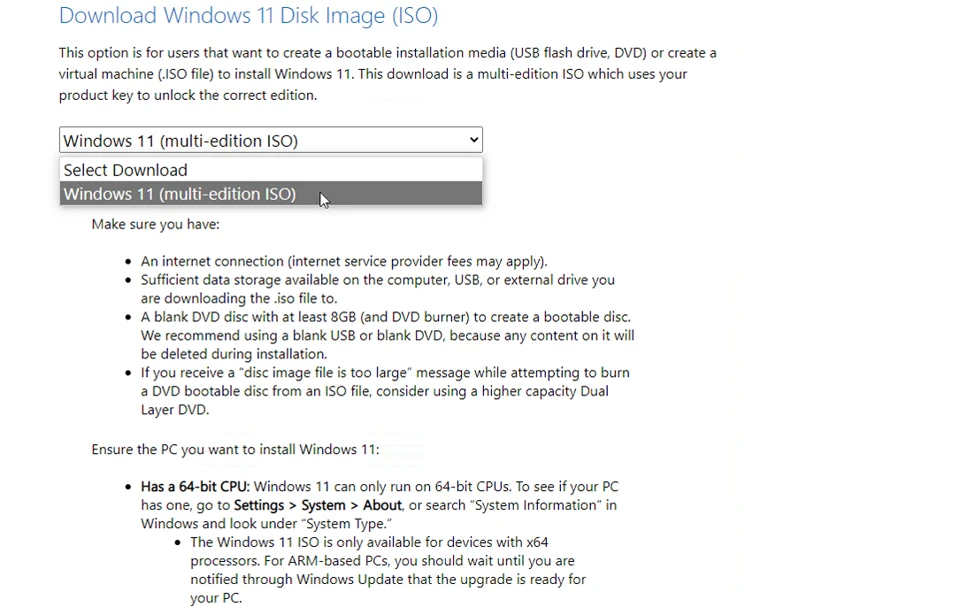
بدلًا من الطرق السابقة، يمكنك تنزيل ملف ISO لنظام Windows 11 مباشرةً. لفعل ذلك، توجه لصفحة Download Windows 11، ثم قسم Download Windows 11 Disk Image (ISO)، وبعدها اختر نظام Windows 11 من القائمة المنسدلة.
الآن، اختر اللغة، واضغط Confirm، وبعدها اضغط على زر Download لتنزيل ملف ISO. بمجرد تنزيل الملف، افتحه، واضغط على الملف التنفيذي أو يمكنك حرقه على وحدة تخزين وتحويلها لوحدة إقلاع يمكن الاستفادة منها لاحقًا.
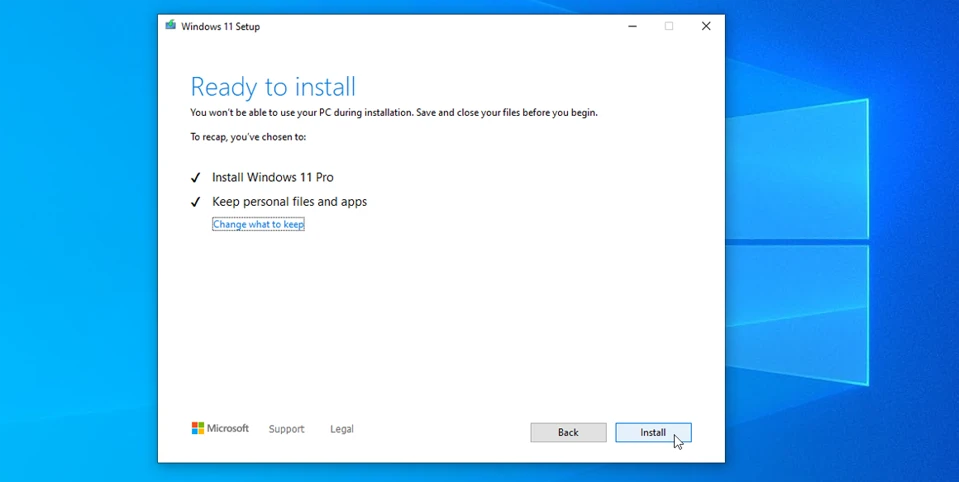
عندما تظهر شاشة التثبيت للتحقق من وجود أية تحديثات لنظام Windows 11 وتنزيلها، اضغط على Next. الآن سُتظهر شاشة Ready to Install رسالةً تفيد بأنه يمكنك تثبيت الآن نظام Windows 11، وإبقاء ملفاتك الشخصية وتطبيقاتك افتراضيًا.
يمكنك مجددًا تعديل هذه الخيارات بسهولة من خلال الضغط على Change، ثم الاختيار بين الاحتفاظ بملفاتك الشخصية وتطبيقاتك أو الاحتفاظ بملفاتك فقط أو حذف كل شيء أو حتى تخطي هذه الخطوة. بعد ذلك اضغط على Next، ثم Install، ليبدأ تثبيت النظام ويتبع ذلك إعادة تشغيل الحاسوب.
الطريقة السحرية: أداة Rufus لترقية الحواسيب غير المدعومة
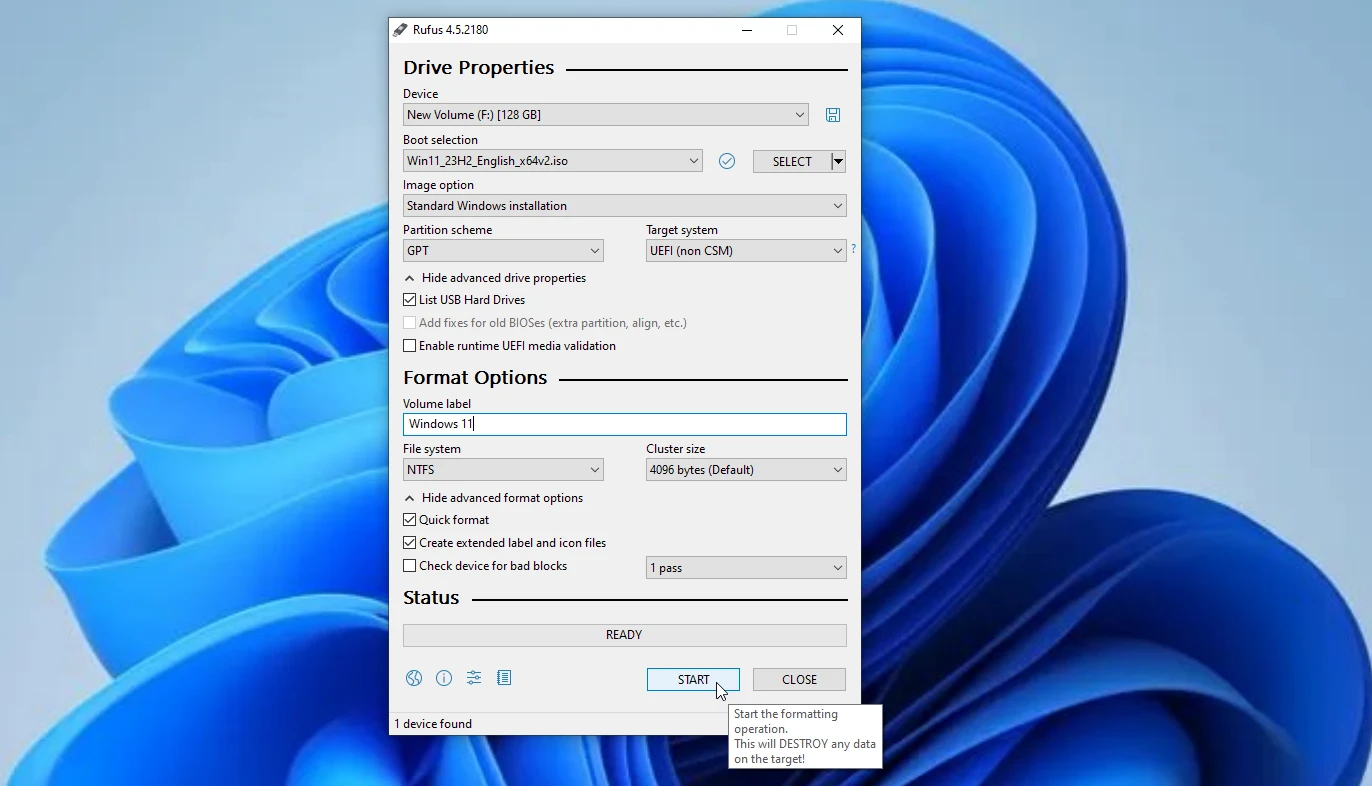
إذا لم يكن حاسوبك متوافقًا مع نظام Windows 11، هل ستشتري حاسوبًا جديدًا، أم ستستمر مع نظام Windows 10 دون تحديثات أمنية، أم ستدفع من أجل التحديثات، أم ربما ستعود لنظام Windows 7؟ ماذا إن أخبرتك بوجود طريقة سهلة ومجانية وآمنة للحصول على أحدث نظام من Microsoft؟
بفضل أدوات خارجية مثل Rufus، يمكنك تثبيت نظام مثل Windows 11 مع تخطي متطلبات التشغيل. للقيام بذلك، نزِّل أو أنشئ ملف ISO كما أوضحنا في الطريقتين السابقتين أولًا، ثم نزِّل أحدث إصدار من Rufus من الموقع الرسمي، وثبِّته، وبعدها شغله. من هنا يبدأ الجزء الممتع في هذه الطريقة.
الآن، أدخل في حاسوبك وحدة USB لا تقل مساحتها عن 8GB، وتحقق من نقل ملفاتك الضرورية منها إذا وُجدت، حيث سيُعاد تنسيقها من جديد. داخل أداة Rufus، اضغط على زر SELECT بأعلى اليمين، واختر ملف Windows 11 ISO.
تحت خانة Image option، تحقق من اختيار Standard Windows installation. لتثبيت ملف ISO على وحدة USB، تحقق من اختيارها تحت خانة Device بأعلى اليسار. الآن، اضغط على زر START بأسفل اليمين.
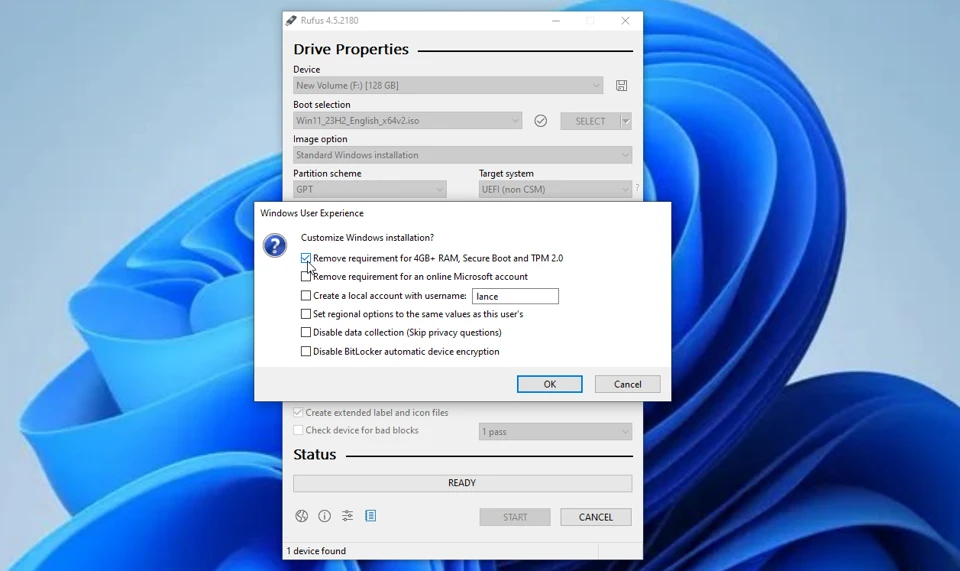
عندما تظهر النافذة المنبثقة، اضغط على تأكيد خيار Remove requirement for 4GB+ RAM, Secure Boot, and TPM 2.0 لتخطي متطلبات نظام Windows 11، ثم اضغط على OK للتأكيد، ثم OK مجددًا لتحويل وحدة USB لوحدة إقلاع.
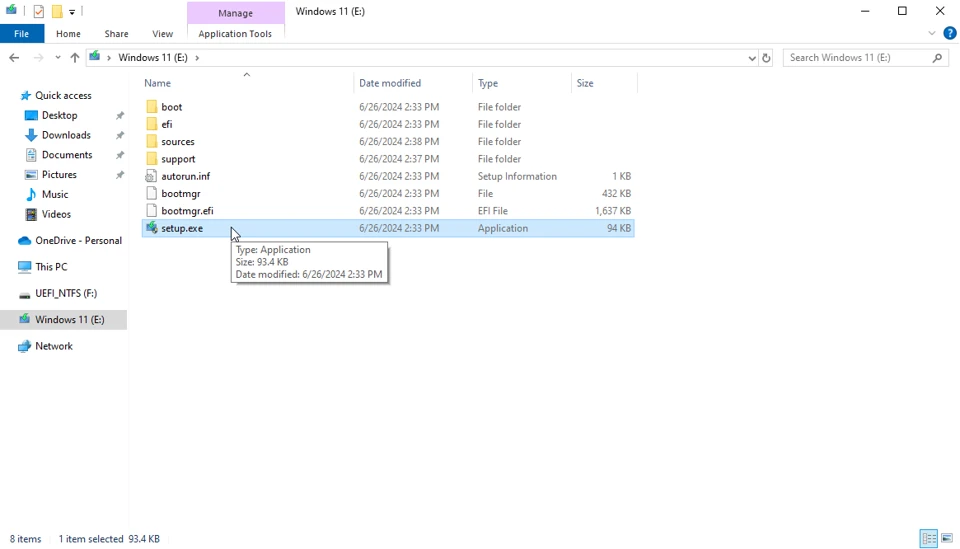
بعد اكتمال إعداد وحدة الإقلاع، انزع وحدة USB، ثم أدخلها في الحاسوب الذي تريد تحديثه أو تجاهل هذه الخطوة إذا كنت تريد تحديث الحاسوب الإعداد نفسه، ثم افتح تطبيق File Manager، ثم وحدة USB، وبعدها شغّل الملف التنفيذي.
الآن، وافق على خطوات تحديث نظام Windows 11، وتحقق من إبقاء ملفاتك الشخصية وتطبيقاتك. بعد إكمال الإعداد، ستظهر واجهة Windows 11، تهانينا، لقد تمكنت من تثبيت أحدث نظام تشغيل من Microsoft على حاسوبك غير المتوافق مع متطلبات التحديث!
ختامًا
هكذا نكون قد استعرضنا 5 طرق مجانية للحصول على نظام Windows 11 على حاسوبك، إذا لم يكن متوافقًا مع متطلبات تحديث Windows 11. تعتمد جميع الطرق السابقة على تنزيل التحديث رسميًا من Microsoft نفسها، بيد أن طريقة التثبيت الأخيرة تتضمن أداة غير رسمية لتثبيت التحديث، مما قد يسبب بعض المشكلات لحاسوبك.